Як записати кілька знімків у SnapChat

Підручник, який навчить вас, як записувати кілька знімків у SnapChat.
Ви повинні полюбити Snapchat та його функції. Ви можете легко витрачати години й години на додавання різноманітних ефектів у режимі реального часу. Але не все так сонце та льодяники зі Snapchat, і настане час, коли у вас не буде іншого вибору, крім як заблокувати когось.
Навіть якщо ви не дуже розумієтеся на технології, ви все одно зможете заблокувати будь-якого користувача, якого забажаєте, і скільки завгодно разів. Ці кроки зручні для початківців, і якщо у вас виникнуть запитання, ви завжди можете залишити коментар нижче.
Коли ви відкриєте Snapchat і перебуваєте на екрані камери, проведіть пальцем праворуч. Ви повинні мати можливість бачити всі чати, які ви спілкувалися зі своїми друзями. Виберіть «друга», якого ви хочете заблокувати, і торкніться значка гамбургера у верхньому лівому куті.
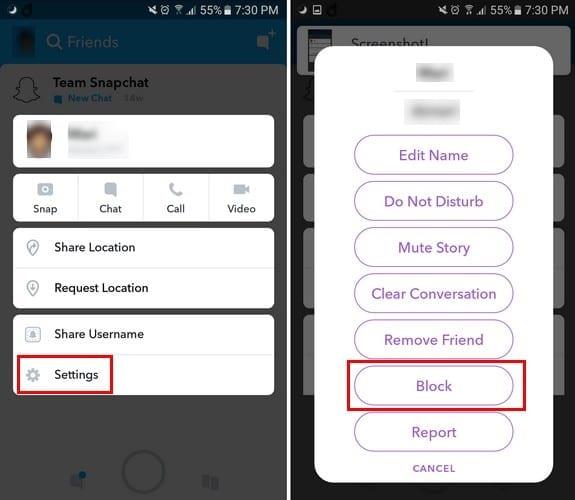
Ви побачите різні варіанти, але потрібний параметр Блокування знаходиться внизу. Після натискання на опцію блокування Snapchat запитає вас, чи впевнені ви, що хочете заблокувати цього користувача. Натисніть «Так», і ця особа зникне зі списку ваших друзів.
Щоб переконатися, що заблокований користувач тепер у списку заблокованих, торкніться зображення свого профілю. Виберіть зубчасте колесо вгорі праворуч. Проведіть пальцем униз до розділу « Дії з обліковим записом », і там ви знайдете параметр Заблоковано.
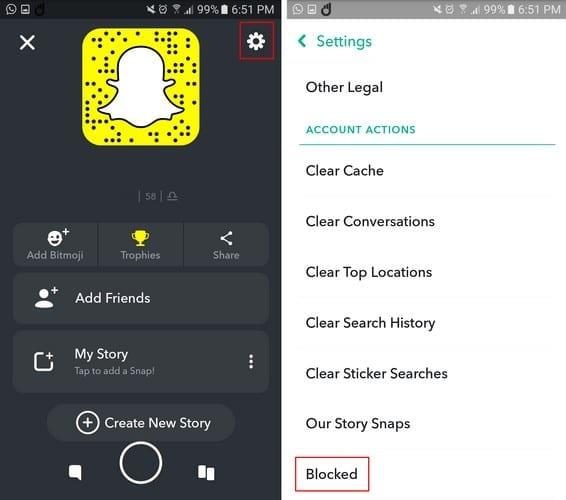
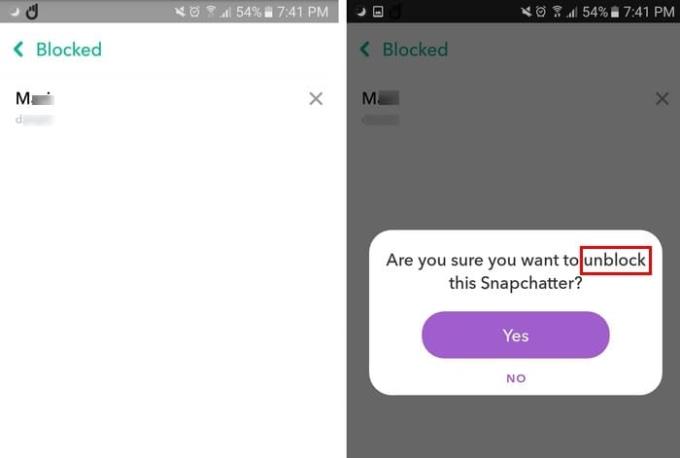
Якщо настане день, коли ви пробачите людину, все, що вам потрібно зробити, щоб розблокувати її, це натиснути на X праворуч від її імені. Snapchat запитає вас, чи впевнені ви, що хочете заблокувати цю людину, виберіть «Так», і ви з цим користувачем знову станете друзями. Якщо процес було виконано правильно, заблокований користувач повинен автоматично зникнути зі списку заблокованих.
Як бачите, заблокувати когось – це непросто. Якщо користувач нервує, ви знаєте, що процес швидкий і простий. Було б краще, щоб користувач отримав натяк, що він надсилає занадто багато знімків самостійно, але я думаю, що ви не можете виграти їх усі.
Підручник, який навчить вас, як записувати кілька знімків у SnapChat.
Snapchat – це популярна програма для соціальних мереж, яка надзвичайно популярна серед молоді. Для цього використовується велика кількість відео та зображень
Дізнайтеся, як блокувати та розблокувати людей у Snapchat.
Ось як ви можете використовувати Snapchat Camera, щоб оживити свої дзвінки Microsoft Teams
Неможливість надсилати повідомлення в Snapchat може бути дуже неприємним. Щоб вирішити проблему, перезавантажте телефон і перевстановіть програму.
Дізнайтеся, як редагувати Мою історію в Snapchat, додаючи та видаляючи знімки.
Після рутування вашого телефону Android ви отримуєте повний доступ до системи та можете запускати багато типів програм, які потребують root-доступу.
Кнопки на вашому телефоні Android призначені не лише для регулювання гучності чи активації екрана. За допомогою кількох простих налаштувань вони можуть стати ярликами для швидкого фотографування, перемикання пісень, запуску програм або навіть активації функцій екстреної допомоги.
Якщо ви залишили ноутбук на роботі, а вам потрібно терміново надіслати звіт начальнику, що вам слід зробити? Використати смартфон. Ще більш складно перетворити телефон на комп’ютер для легшого виконання кількох завдань одночасно.
В Android 16 є віджети екрана блокування, за допомогою яких ви можете змінювати його на свій смак, що робить його набагато кориснішим.
Режим «Картинка в картинці» в Android допоможе вам зменшити відео та переглянути його в режимі «картинка в картинці», переглядаючи відео в іншому інтерфейсі, щоб ви могли займатися іншими справами.
Редагування відео на Android стане простим завдяки найкращим програмам та програмному забезпеченню для редагування відео, які ми перерахували в цій статті. Переконайтеся, що у вас будуть красиві, чарівні та стильні фотографії, якими можна поділитися з друзями у Facebook чи Instagram.
Android Debug Bridge (ADB) – це потужний та універсальний інструмент, який дозволяє виконувати багато завдань, таких як пошук журналів, встановлення та видалення програм, передача файлів, отримання root-прав та прошивка користувацьких ПЗУ, створення резервних копій пристроїв.
Завдяки програмам з автоматичним натисканням. Вам не доведеться робити багато чого під час гри, використання програм або завдань, доступних на пристрої.
Хоча чарівного рішення немає, невеликі зміни у способі заряджання, використання та зберігання пристрою можуть суттєво уповільнити знос акумулятора.
Телефон, який зараз подобається багатьом людям, – це OnePlus 13, адже, окрім чудового апаратного забезпечення, він також має функцію, яка існує вже десятиліттями: інфрачервоний датчик (IR Blaster).













